Vědět, jak změnit datum vytvoření PDF, může být klíčové v situacích, kdy chcete zobrazit starý PDF dokument jako nový. Postupujte podle níže uvedeného návodu a změňte datum svých dokumentů.
Část 1. Můžete změnit datum vytvoření v PDF?
Odpověď na tuto otázku se může lišit v závislosti na daných okolnostech. Pokud například chcete změnit datum vytvoření dokumentu PDF, které je v dokumentu uvedeno jako text, zápatí, záhlaví nebo ve vyplnitelném formuláři, můžete jej snadno změnit na požadované datum.
Pokud však chcete změnit datum vytvoření dokumentu PDF v jeho metadatech/vlastnostech souboru, nemůžete jej upravit na požadované datum. Jediné, co můžete udělat, je upravit na aktuální datum vytvořením kopie daného dokumentu.
Část 2. Jak změnit datum vytvoření PDF pomocí UPDF?
Nástroj pro úpravu PDF UPDF vám umožňuje nejen upravovat text PDF, odkazy, obrázky, komentáře atd., ale také měnit datum v PDF. Ať už je datum uvedeno jako text, v záhlaví nebo patičce, nebo je přítomno ve vyplnitelném formuláři, UPDF vám s tím může snadno pomoci. Můžete si jej tedy stáhnout do počítače a vyzkoušet všechny různé způsoby, jak změnit datum vytvoření v PDF, jak je popsáno níže:
Windows • macOS • iOS • Android 100% bezpečné
Způsob 1. Změna data vytvoření v PDF pomocí úprav
Přestože se jedná o nejjednodušší způsob úpravy data v dokumentu PDF, je použitelný pouze tehdy, když je datum uvedeno jako text. Jinak tato metoda nebude fungovat. Níže však uvádíme kroky, které můžete ve svém dokumentu PDF vyzkoušet.
1. Přejděte na možnost Upravit PDF.
Dvojitým kliknutím na soubor PDF se otevře v režimu UPDF, pokud jste jej nastavili jako výchozí nástroj pro otevírání PDF. Z režimu čtečky přejděte do režimu „Upravit PDF “ kliknutím na příslušnou možnost v levé nabídce.
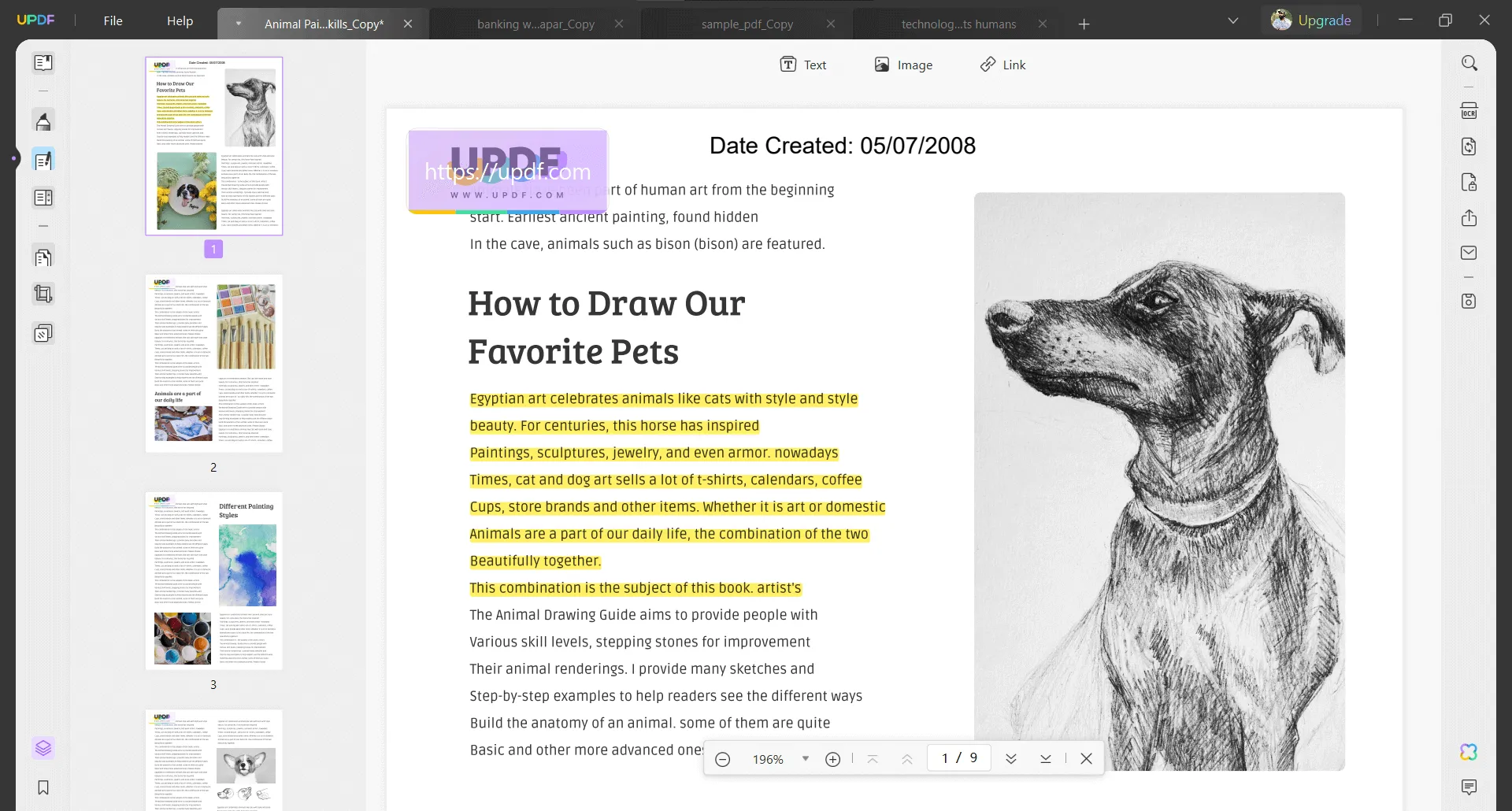
2. Klikněte na Datum a Upravit
Nyní vám UPDF umožní upravovat libovolný text v dokumentu. Stačí kliknout na datum a začne se zobrazovat kurzor. Nyní můžete datum upravit na požadované datum a uložit jej.
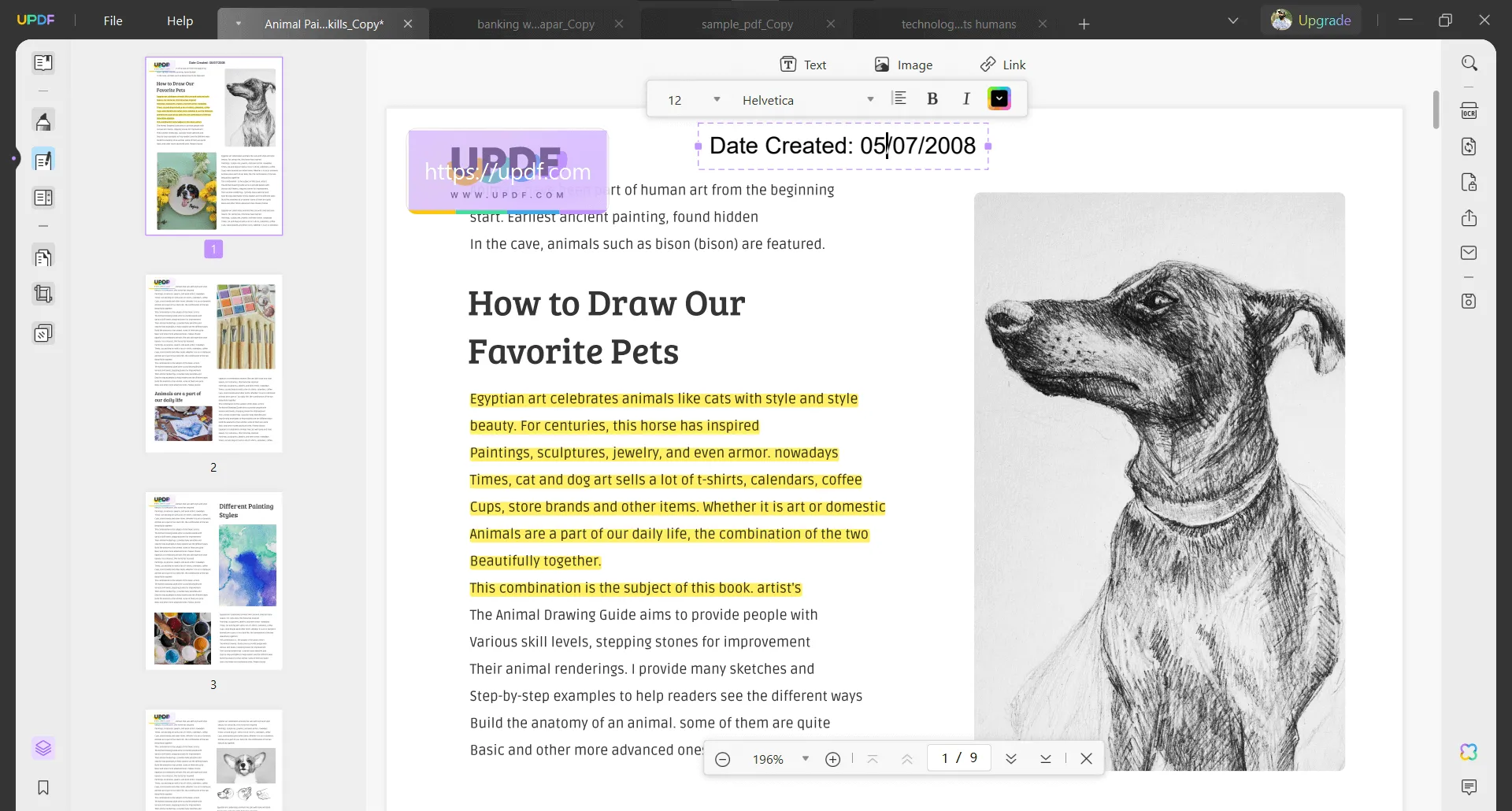
Pokud je tedy k vašemu PDF dokumentu přidáno datum jako text, můžete si stáhnout UPDF a vyzkoušet tyto kroky.
Způsob 2. Změna data vytvoření v PDF pomocí zápatí a záhlaví
Někdy se do dokumentu PDF přidá datum pomocí záhlaví nebo zápatí, aby se zobrazovalo na každé stránce dokumentu. V UPDF můžete toto datum po stažení také změnit pomocí následujících jednoduchých kroků:
Windows • macOS • iOS • Android 100% bezpečné
1. Přejděte do Nástrojů stránky a vyberte možnost Záhlaví a zápatí
Po otevření dokumentu PDF se zobrazí v režimu čtečky. Klikněte na Nástroje stránky na levé straně obrazovky a poté na možnost Záhlaví a zápatí v horním panelu. Na pravé straně se zobrazí možnost, kde je třeba kliknout na Přidat.
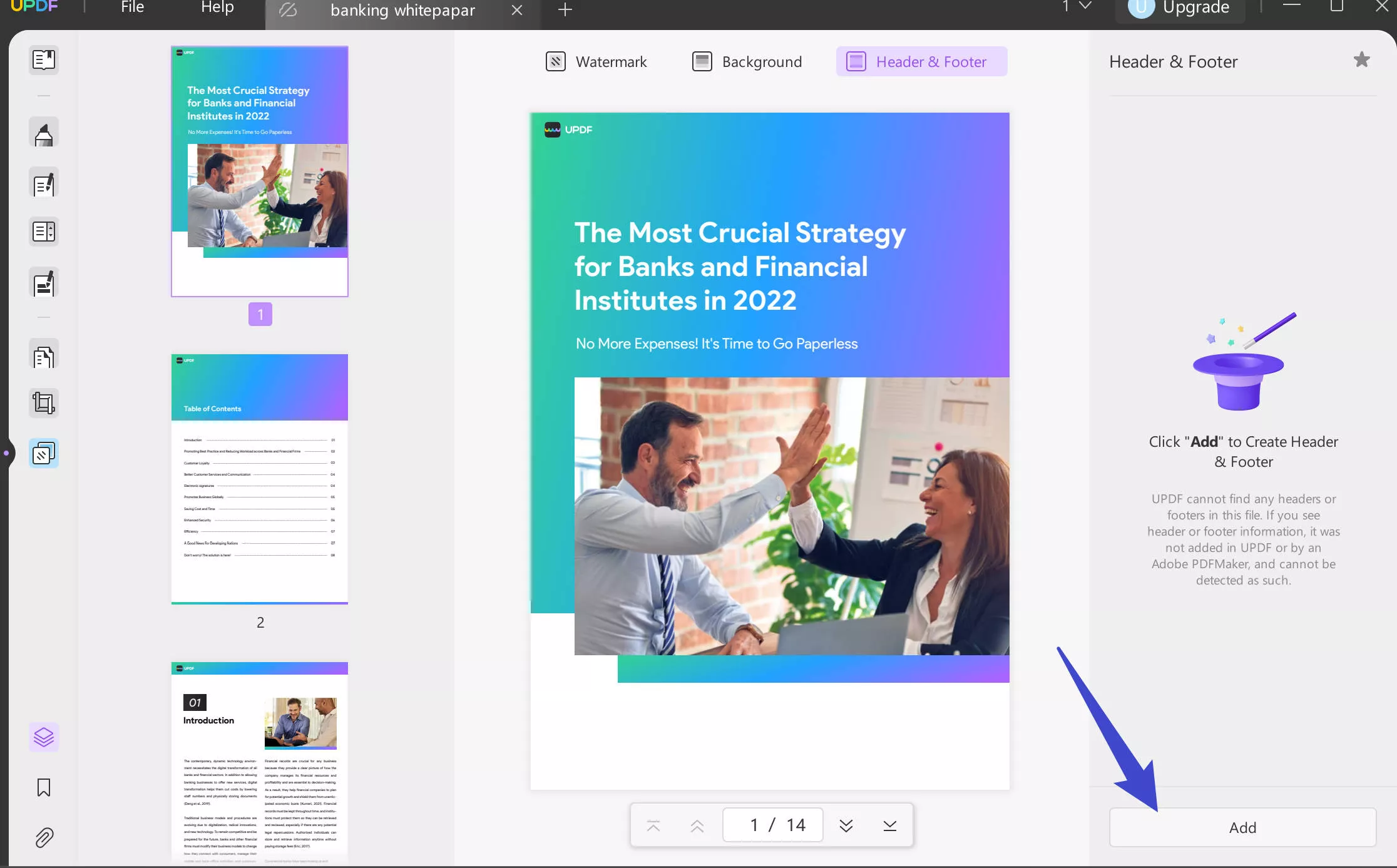
2. Změňte datum podle požadavků.
Nyní můžete změnit datum podle svých požadavků, změnit formát data a změnit jeho barvu, písmo a umístění. UPDF tak poskytuje kompletní zážitek z úpravy dat.
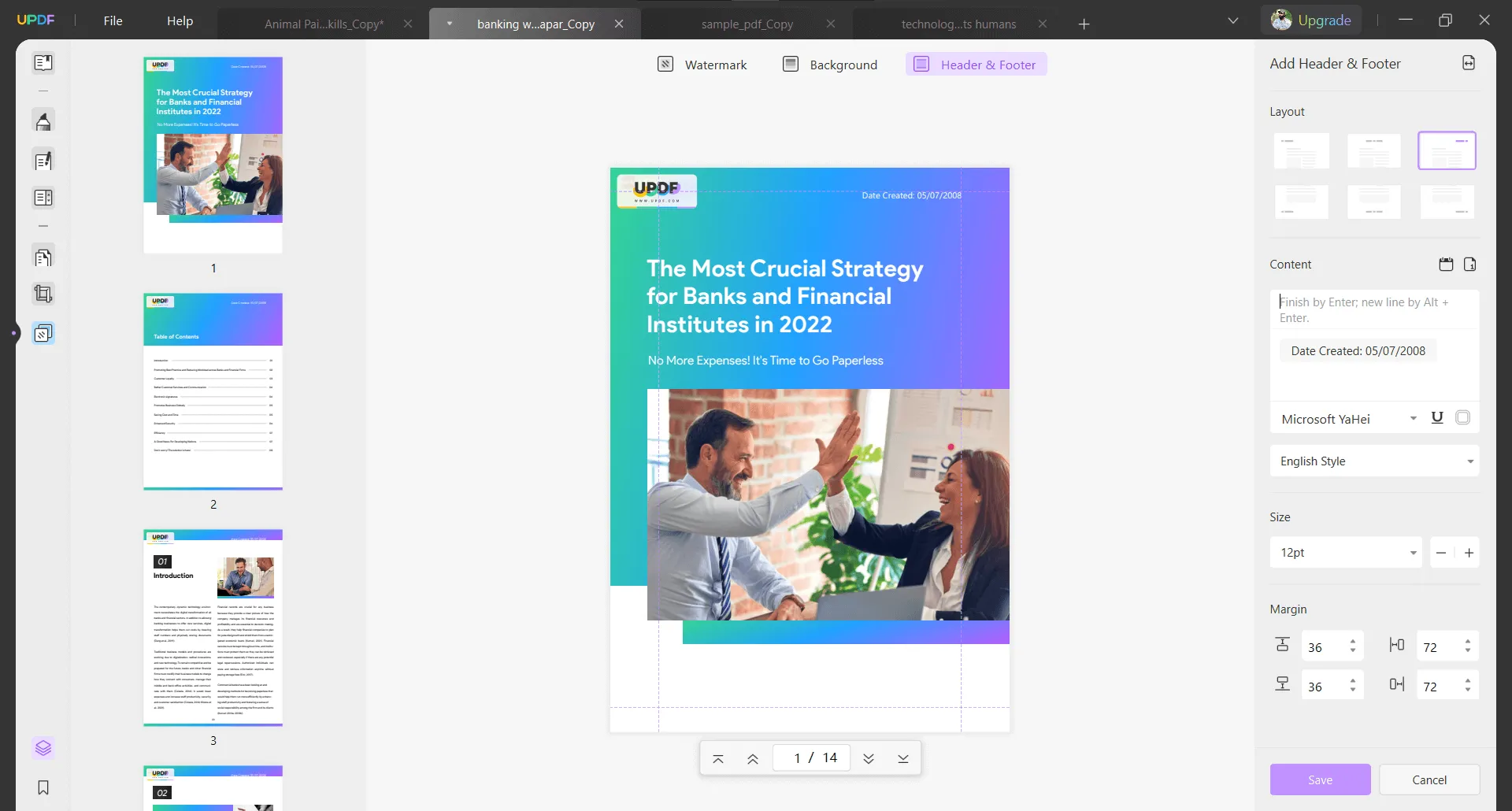
Způsob 3. Změna data vytvoření v PDF souboru s možností vyplnění
Obsahuje váš PDF dokument datum uvedené v poli, které lze vyplnit? Pokud ano, můžete pomocí UPDF tato pole snadno upravit a datum změnit pomocí těchto kroků.
1. Otevřete dokument PDF v režimu čtečky
Chcete-li otevřít PDF v režimu čtečky UPDF, stačí dvakrát kliknout na ikonu souboru PDF. Pokud UPDF není vaším výchozím otevíracím programem pro PDF, nejprve dvakrát klikněte na UPDF a poté použijte možnost Otevřít soubor k otevření dokumentu PDF.
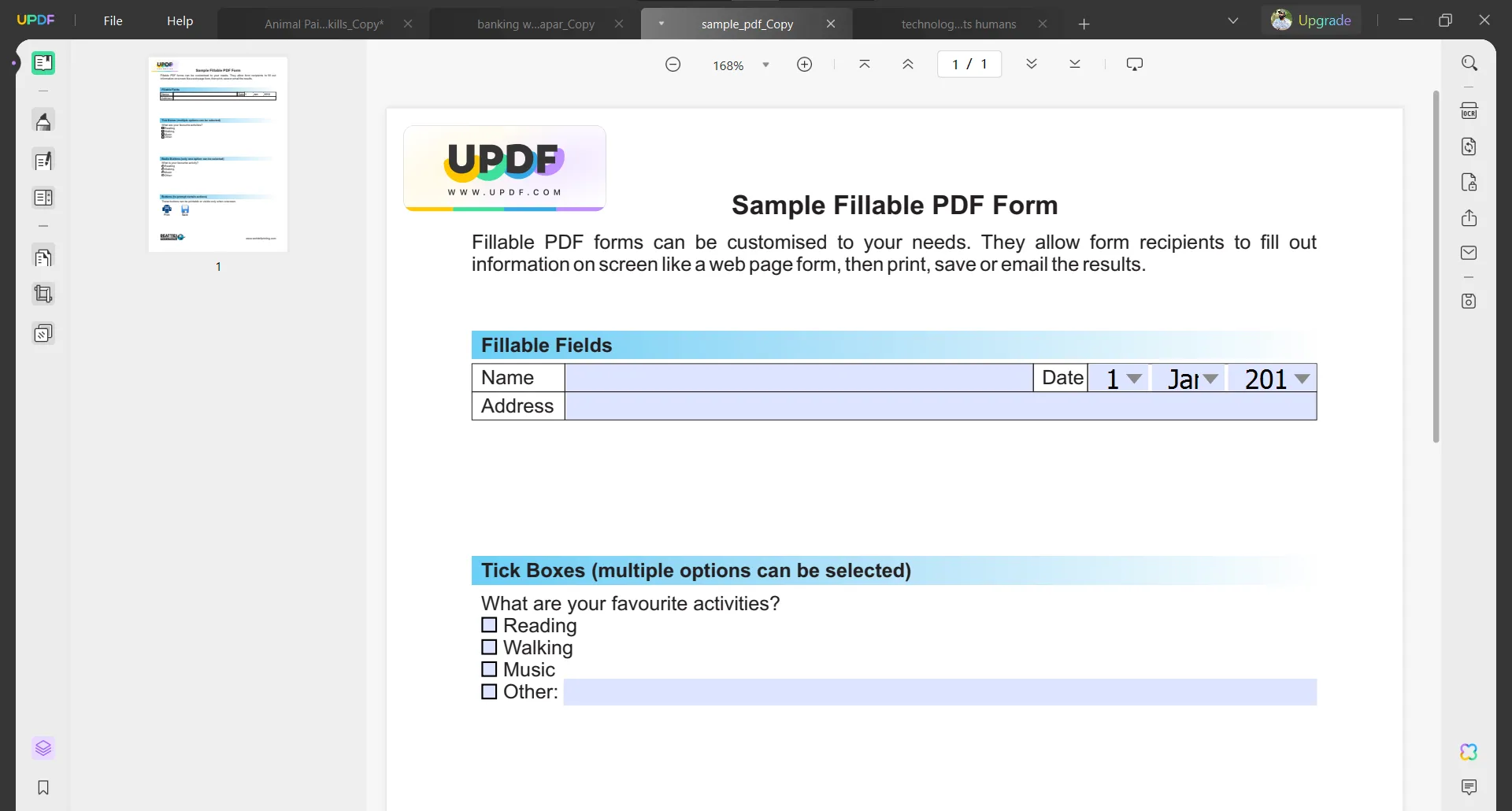
2. Upravte vyplnitelné pole a upravte datum.
Nyní musíte kliknout na vyplnitelné pole . Buď vám to umožní zadat datum, nebo se v tomto případě zobrazí rozbalovací nabídka s datem. Posuňte se dolů a vyberte datum , měsíc a rok. Zobrazí se vám požadované datum.
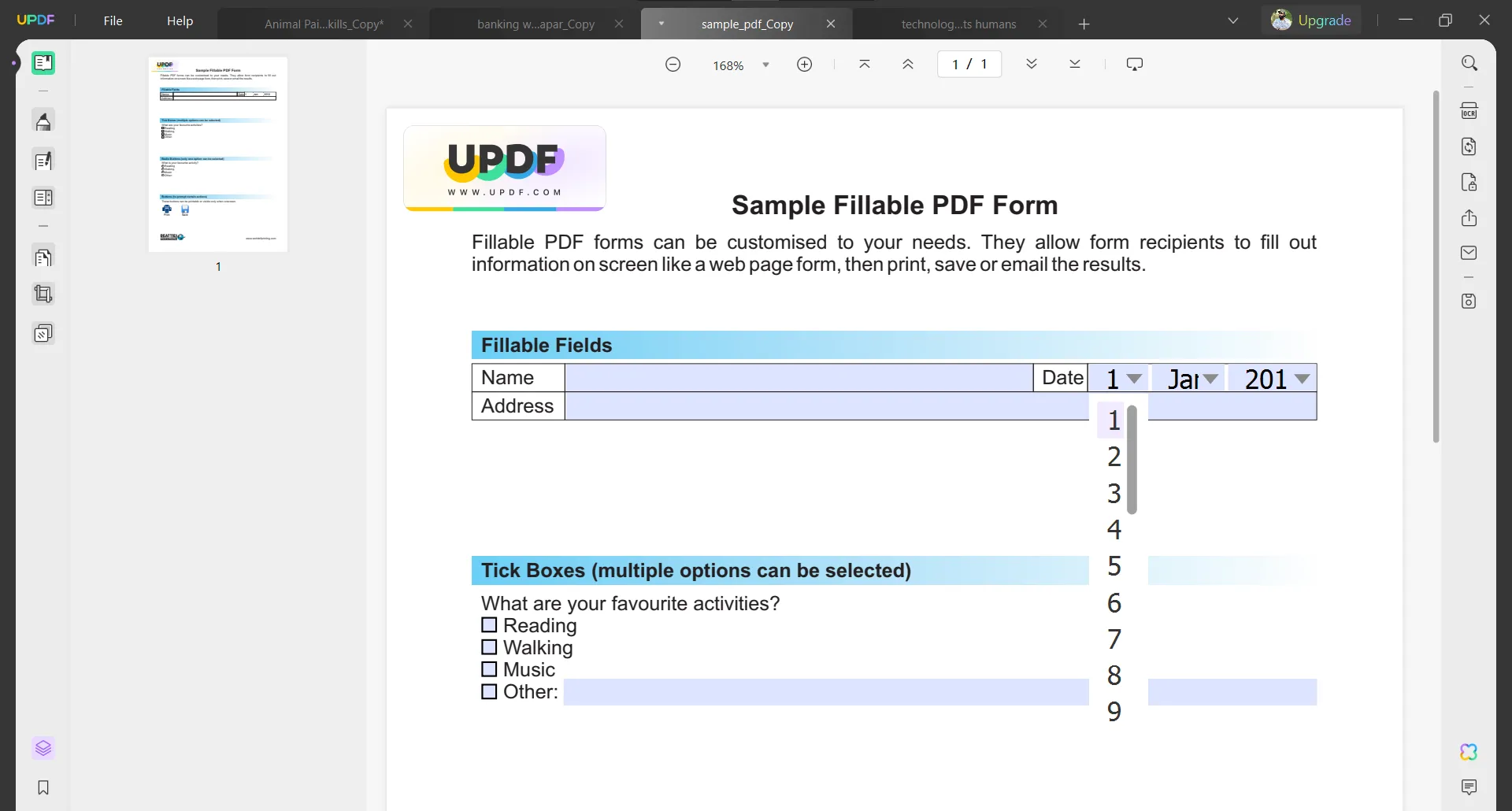
Je tak jednoduché upravit datum v UPDF, když je přidáno do vyplnitelných formulářů. Stáhněte si jej tedy a snadno změňte datum svého PDF dokumentu na požadované datum.
Windows • macOS • iOS • Android 100% bezpečné
Způsob 4. Změna data vytvoření metadat PDF pomocí funkce Uložit jako
UPDF podporuje funkci Uložit jako , kde si můžete vytvořit kopii PDF dokumentů bez ovlivnění původního dokumentu. Při vytvoření kopie dokumentu se pro dané datum vytvoří i její metadata. Datum tedy můžete změnit, ale pouze na nejnovější nebo aktuální datum, nikoli na vámi zvolené datum.
1. Otevřete PDF a klikněte na Uložit jako jiné.
Dvojitým kliknutím otevřete PDF ve formátu UPDF a vpravo klikněte na Uložit jako jiné.

2. Použijte Uložit jako a uložte
Ze seznamu možností ukládání vyberte Uložit jako a uložte soubor pod vámi zvoleným názvem na libovolné místo v počítači. Tímto způsobem se vytvoří nový soubor, který bude mít metadata k aktuálnímu datu.
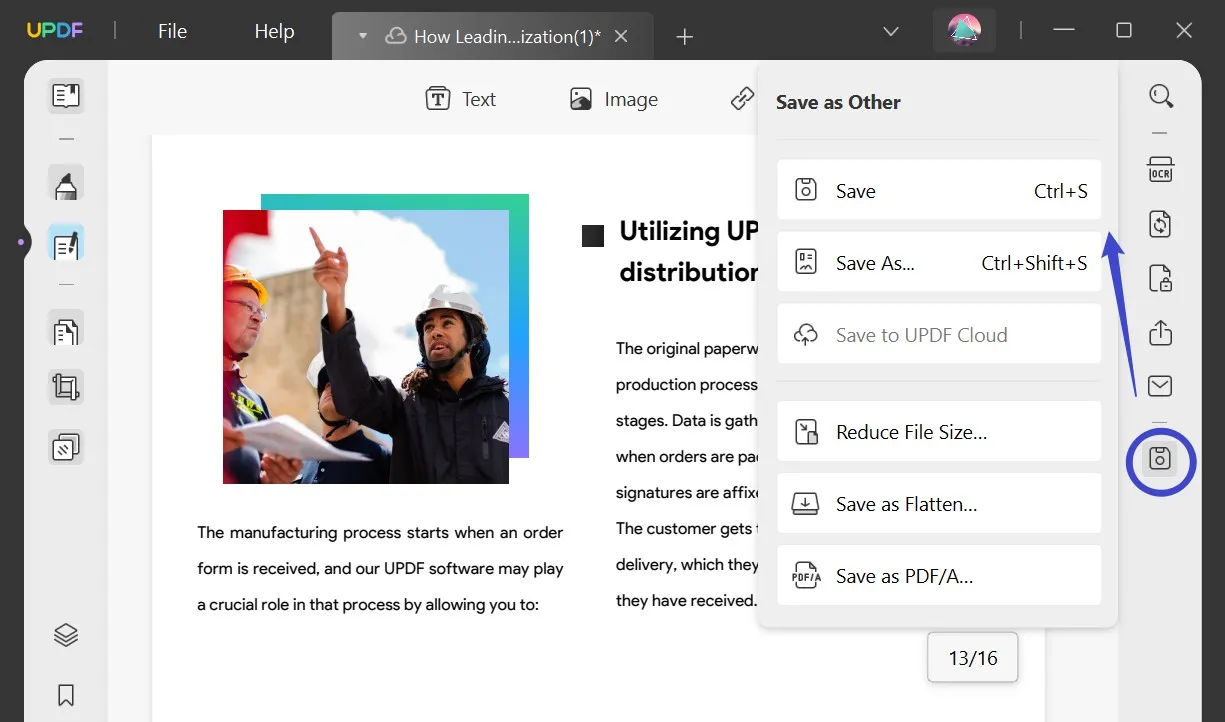
Pokud tedy chcete změnit datum metadat vašeho PDF dokumentu a nemáte s jeho změnou na aktuální datum žádný problém, můžete si k tomuto účelu stáhnout a použít UPDF.
Windows • macOS • iOS • Android 100% bezpečné
Čtěte také: Naučte se, jak přidat datum do PDF pomocí těchto 3 jednoduchých triků
Část 3. Často kladené otázky o změně data vytvoření v PDF
Otázka 1. Jak smažu datum vytvoření z PDF?
Chcete-li smazat datum vytvoření z dokumentu PDF, musíte zkontrolovat, jaký typ data je z textu, záhlaví a zápatí nebo vyplnitelného pole. Poté jej smažete podle typu data podle výše uvedeného návodu.
Otázka 2. Jak změnit datum úpravy v PDF?
Pokud chcete změnit datum úpravy v dokumentu PDF na datum vytvoření původního dokumentu, zaškrtněte datum ve vlastnostech/metadatech souboru a upravte datum v souboru na toto datum.
Otázka 3. Jak odstraním metadata data úpravy z PDF?
Klikněte pravým tlačítkem myši na soubor a přejděte na vlastnosti. Nyní přejděte na kartu s podrobnostmi a klikněte na možnost odebrat vlastnosti v dolní části. Nahoře vyberte možnost Odebrat následující vlastnosti a poté klikněte na tlačítko Vybrat vše. Klikněte na OK a budete hotovi.
Závěrečná slova
Může existovat několik důvodů, proč potřebujete změnit datum vytvoření PDF. Bez ohledu na důvod však musíte zvolit způsob změny data vytvoření, abyste dosáhli co nejrealističtějších výsledků. Použití editoru PDF, jako je UPDF, vám může pomoci upravit data v jejich formátu, což zajistí, že výsledky budou vypadat přesně. Pokud tedy chcete změnit datum vytvoření souborů PDF, stáhněte si UPDF a vyzkoušejte ho ještě dnes. Navíc právě probíhá velký výprodej s obrovskou slevou na UPDF Pro. Je příliš lákavé riskovat, že o to přijdete!
Windows • macOS • iOS • Android 100% bezpečné
 UPDF
UPDF
 UPDF pro Windows
UPDF pro Windows UPDF pro Mac
UPDF pro Mac UPDF pro iOS
UPDF pro iOS UPDF pro Android
UPDF pro Android UPDF AI Online
UPDF AI Online UPDF Sign
UPDF Sign Upravit PDF
Upravit PDF Anotovat PDF
Anotovat PDF Vytvořit PDF
Vytvořit PDF PDF formuláře
PDF formuláře Upravit odkazy
Upravit odkazy Konvertovat PDF
Konvertovat PDF OCR
OCR PDF do Wordu
PDF do Wordu PDF do obrázku
PDF do obrázku PDF do Excelu
PDF do Excelu Organizovat PDF
Organizovat PDF Sloučit PDF
Sloučit PDF Rozdělit PDF
Rozdělit PDF Oříznout PDF
Oříznout PDF Otočit PDF
Otočit PDF Chránit PDF
Chránit PDF Podepsat PDF
Podepsat PDF Redigovat PDF
Redigovat PDF Sanitizovat PDF
Sanitizovat PDF Odstranit zabezpečení
Odstranit zabezpečení Číst PDF
Číst PDF UPDF Cloud
UPDF Cloud Komprimovat PDF
Komprimovat PDF Tisknout PDF
Tisknout PDF Dávkové zpracování
Dávkové zpracování O UPDF AI
O UPDF AI Řešení UPDF AI
Řešení UPDF AI AI Uživatelská příručka
AI Uživatelská příručka Často kladené otázky o UPDF AI
Často kladené otázky o UPDF AI Shrnutí PDF
Shrnutí PDF Překlad PDF
Překlad PDF Chat s PDF
Chat s PDF Chat s AI
Chat s AI Chat s obrázkem
Chat s obrázkem PDF na myšlenkovou mapu
PDF na myšlenkovou mapu Vysvětlení PDF
Vysvětlení PDF Akademický výzkum
Akademický výzkum Vyhledávání článků
Vyhledávání článků AI Korektor
AI Korektor AI Spisovatel
AI Spisovatel AI Pomocník s úkoly
AI Pomocník s úkoly Generátor kvízů s AI
Generátor kvízů s AI AI Řešitel matematiky
AI Řešitel matematiky PDF na Word
PDF na Word PDF na Excel
PDF na Excel PDF na PowerPoint
PDF na PowerPoint Uživatelská příručka
Uživatelská příručka UPDF Triky
UPDF Triky FAQs
FAQs Recenze UPDF
Recenze UPDF Středisko stahování
Středisko stahování Blog
Blog Tiskové centrum
Tiskové centrum Technické specifikace
Technické specifikace Aktualizace
Aktualizace UPDF vs. Adobe Acrobat
UPDF vs. Adobe Acrobat UPDF vs. Foxit
UPDF vs. Foxit UPDF vs. PDF Expert
UPDF vs. PDF Expert








 Enola Miller
Enola Miller 

 Enrica Taylor
Enrica Taylor 
 Čserná Anna
Čserná Anna